Kako izklopiti zvok kamere na Google Pixel
Miscellanea / / November 24, 2023
Ko gre za zajemanje popolnih trenutkov, Googlove naprave Pixel (glejte Pregled Google Pixel 8) izstopajo po odlični zmogljivosti kamere in inovativne funkcije AI. Vendar je lahko zvok zaklopa včasih nezaželen dodatek. Ne glede na to, ali poskušajo posneti odkrito fotografijo ali raje uporabljajo tiho kamero, mnogi uporabniki želijo vedeti, kako izklopiti zvok kamere na svoji napravi Google Pixel.

Na srečo je ta možnost na voljo pri večini modelov Pixel. Vendar pa obstajajo primeri, ko morda manjka zaradi regionalnih omejitev ali programskih napak. Ampak ne skrbite; imamo rešitev. V tem priročniku vas bomo vodili skozi korake za izklop kamere v vašem Google Pixel. Torej, pojdimo k temu.
Preberite tudi: Najboljši nasveti in triki za kamero Google Pixel 8 in 8 Pro
Kako onemogočiti zvok kamere v Google Pixel
Onemogočanje zvoka kamere v napravi Google Pixel je preprosto. Najprej pa se prepričajte, da vaša naprava deluje z najnovejšo različico programske opreme in da je posodobljena tudi aplikacija kamere. Ko končate, sledite spodnjim korakom.
Korak 1: zaženite aplikacijo Camera na vašem Google Pixel. Zdaj tapnite ikono Nastavitve kamere v spodnjem levem kotu. Od tu tapnite »Več nastavitev«.
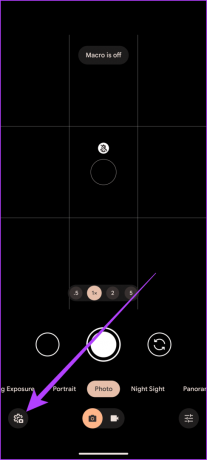

2. korak: Zdaj pod Splošnimi nastavitvami izklopite stikalo za zvoke kamere.

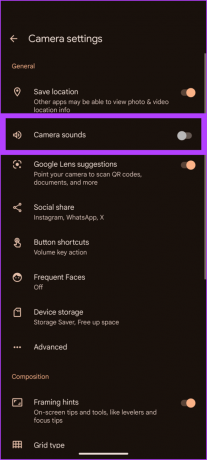
In to je to. Zvok zaklopa aplikacije kamere v napravi Pixel je zdaj onemogočen. Zaprite nastavitve in posnemite poskusno fotografijo, da se prepričate, da je zvok zaklopa utišan. Zdaj ste pripravljeni na uživanje v tihi fotografiji na vašem Google Pixel.
Kako popraviti, da manjka možnost onemogočanja zvoka zaklopa fotoaparata
V nekaterih regijah, kot sta Japonska in Južna Koreja, možnost onemogočanja zvoka kamere ni na voljo zaradi lokalnih predpisov ali zakonskih omejitev. To je razlog, zakaj mnogi uporabniki ne morejo izklopiti zvoka zaklopa kamere na svojih napravah Pixel. Vendar pa obstaja začasna rešitev.
Vse kar morate storiti je, da odstranite kartico SIM in znova zaženete telefon. Zdaj, ko zaženete aplikacijo kamere, bi se morala možnost prikazati v nastavitvah aplikacije kamere, kot je prikazano zgoraj. Onemogočite možnost zvokov kamere in pripravljeni ste! Ponovno vstavite kartico SIM in zdaj lahko uživate v tihi fotografiji.
Opomba: Ne fotografirajte brez privolitve. Dejanje je lahko kaznivo v skladu z vašo lokalno zakonodajo.

Vendar je pomembno vedeti, da je to le začasna rešitev. Deluje le, dokler znova ne odprete nastavitev kamere. Če znova odprete nastavitve kamere, bo aplikacija prepoznala regijo in vam ne bo prikazala možnosti za onemogočanje zvoka kamere.
V tem primeru boste morali ponoviti celoten postopek. Ne pozabite tudi, da to deluje samo za uporabnike s fizično kartico SIM. Ta trik ne bo deloval, če ste z uporabo eSIM.
Najboljša alternativna aplikacija za kamero
Če se vam zdi rešitev preveč dolgočasna, da bi jo izvajali vsakič, uporabite aplikacijo za kamero drugega proizvajalca. Ena najboljših aplikacij za kamero, ki jih lahko uporabljate v napravi Pixel, je sam Google Camera, vendar spremenjen. BigKaka GCam Port smo preizkusili na našem Pixel 8 Proin rezultati so precej dobri.
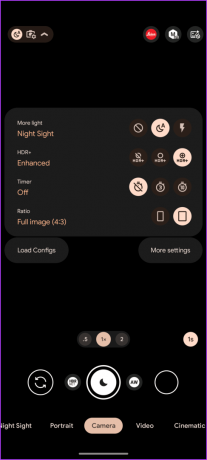
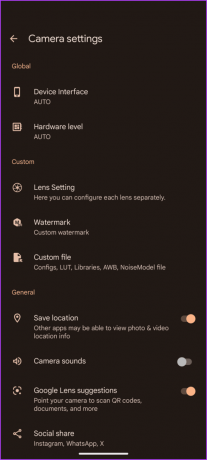
Ima vse najnovejše funkcije Pixel in veliko dodanih modifikacij ter podporo za profile po meri. Vsebuje tudi napredni način Pro s številnimi orodji in možnostmi nadzora. In ker se ime aplikacije razlikuje, jo lahko brez težav namestite skupaj s privzeto aplikacijo za kamero.
Prenesite BigKaka GCam Port
Druga možnost je, da so v Trgovini Play tudi druge odlične aplikacije za kamero za vašo napravo Android. Lahko se odjaviš naša priporočila za aplikacijo kamere in se učiti kako urediti svoje fotografije da ponesete posnetke na naslednjo raven.
Uživajte v tihi fotografiji
Zdaj, ko ste uspešno ukrotili zvok kamere na svojem Google Pixelu, uživajte v veselju tihe fotografije. Ne glede na to, ali gre za tiho okolje ali diskreten pristop, ti koraki in rešitve zagotavljajo, da ujamete trenutke brez hrupa.
Vendar je pomembno razumeti, da v nekaterih primerih možnost onemogočanja zvoka zaklopa fotoaparata morda ni na voljo zaradi regionalnih omejitev. Zato spodbujamo skladnost z lokalnimi predpisi in spoštovanje zasebnosti drugih.
Nazadnje posodobljeno 22. novembra 2023
Zgornji članek lahko vsebuje pridružene povezave, ki pomagajo pri podpori Guiding Tech. Vendar to ne vpliva na našo uredniško integriteto. Vsebina ostaja nepristranska in verodostojna.

Napisal
Po izobrazbi inženir računalništva ima Varun 7+ let izkušenj na področju tehnologije. Po delu pri Beebom in MrPhone je Varun pokrival različne vidike tehnologije pri Guiding Tech. Tukaj prispeva k ekipi GT tako, da bralcem pomaga pri boljših nakupih, hkrati pa razume pomen vsake funkcije. V prostem času ga lahko najdete, kako na Twitterju deli svoje odlične fotografske sposobnosti skupaj s svojimi asi v Valorantu.



